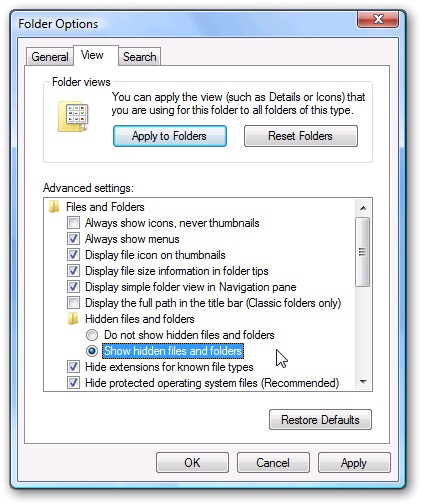conductor; abilități minime PC;
Asigurați-vă fișierele vizibile în WindowsXP
Dacă avem de a face cu sistemul de operare WindowsXP, acțiuni alternative vor fi după cum urmează: deschide „Control Panel“, „Folder Options“ din fila „View“, selectați linia „Arată fișierele și folderele ascunse.“

În plus, un astfel de meniu poate fi accesat din orice Windows Explorer. Acesta va fi suficient doar pentru a alege din meniul „Tools“, selectați „Folder Options“ și în același mod a face fișiere vizibile.
După aceea, vom găsi dosarul propriu-zis, selectați-o, faceți clic dreapta, și proprietățile sale (fila „General“), elimina atributul „ascunse“. Faceți clic pe OK pentru a salva modificările. Numai în acest fel vei fi capabil de a elimina un folder invizibil, atunci se poate transforma din nou pe modul de afișare a fișierelor invizibile. Amintiți-vă că recupera fișierele șterse din Coșul de reciclare. dificil, astfel încât, uneori este mai bine pentru a lăsa un folder ascuns.
Cum folderul ascuns de obicei: Windows 7
În acest caz, procedura va fi foarte similare - vor diferi, probabil, numele cheie și localizarea acestora. Dacă știți cum să reglați ecranul monitorului. atunci nici o problema. De asemenea, la fel ca în cazul precedent, putem deschide meniul „Folder Options“, cu același nume (în acest caz, pentru a elimina atributul „ascunse“ din dosarul pe care va trebui să urmeze aceeași procedură ca și în cazul WindowsXP).